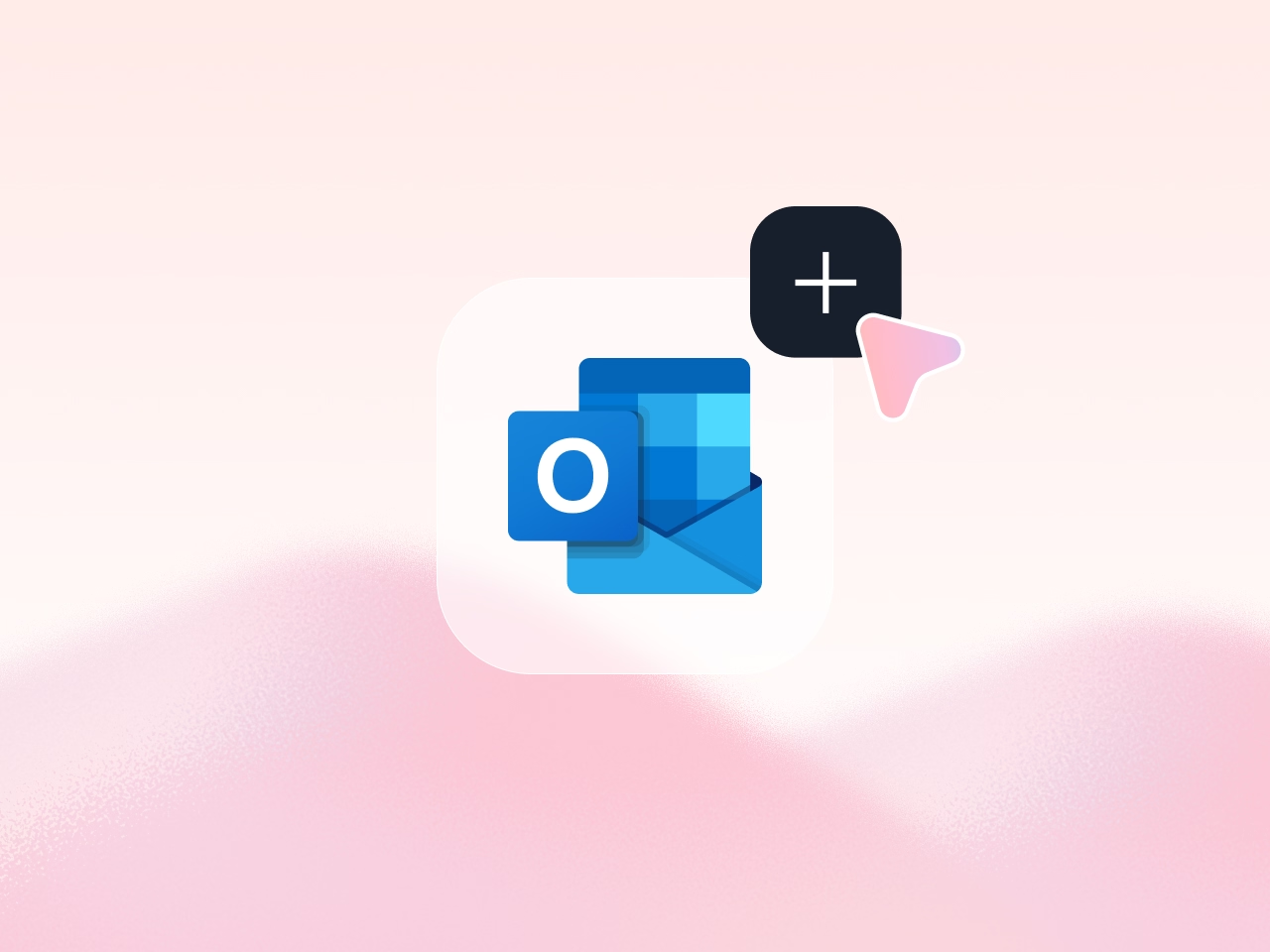
Con i suoi 14.709.000 visitatori unici al mese nel 2020, Outlook è tra i tre principali servizi di posta elettronica utilizzati in Francia, secondo un’infografica della società Ividence. Poiché l’email è un canale molto apprezzato dalle aziende per le proprie strategie di comunicazione, molte di esse scelgono di usare proprio Outlook. Per far sì che le email abbiano un impatto forte sui destinatari, è essenziale curare la firma email, inserendo almeno nome e cognome per essere rapidamente identificabili!
All’interno di Outlook, è disponibile un procedimento molto semplice che ti consente di aggiungere automaticamente la firma in tutte le tue email, con l’obiettivo di fornire informazioni più o meno dettagliate sulla tua identità e stabilire così un rapporto di fiducia con il tuo interlocutore.
Scopri come aggiungere una firma in Outlook con Signitic!
Per aggiungere la tua firma su Outlook (l’applicazione che ti permette di visualizzare la posta in arrivo sul desktop del tuo PC), segui questi passaggi:
D’ora in poi, la tua firma verrà aggiunta automaticamente in tutte le tue email!
Tieni presente che se desideri aggiungere immagini su Outlook, il sistema potrebbe trasformarle in allegati. Per fortuna esiste un altro metodo che ti permette di creare firme più complesse con immagini visualizzate in modo ottimale sui diversi client di posta.
Vorresti inserire una firma elettronica più ricca di contenuti? Esiste un metodo abbastanza semplice per aggiungere una firma HTML su Outlook. Per farlo, dovrai prima creare la tua firma in Word e poi inserirla in Outlook.
In questo modo potrai personalizzarla con icone, loghi e banner, rendendola più attraente e in linea con l’immagine della tua azienda. Una firma elettronica ben strutturata può dare valore alla tua comunicazione e costituire un vero punto di forza per le tue attività di marketing.
{{ban}}
Se vuoi creare e gestire le firme su Outlook con tutte le informazioni che desideri, il generatore di firme Signitic è la soluzione più semplice ed efficace: ti basta scegliere un modello di firma e personalizzarlo!
Con Signitic non dovrai più preoccuparti della gestione delle firme su Outlook. La nostra piattaforma ti consentirà di centralizzare le firme di tutti i tuoi collaboratori e gli aggiornamenti verranno applicati automaticamente su tutti i dispositivi in uso.
Signitic ti offre 14 giorni di prova gratuita: approfittane subito!